Як об'єднати комірки в Excel
Спочатку розповімо що таке об'єднані осередки в Excel і як їх зробити. Тут немає нічого складно, достатньо виділити дві або більше клітинок і вибрати команду на стрічці Головна -> Вирівнювання -> Об'єднати і помістити в центрі.
Важливо відзначити, що Excel при об'єднанні осередків, які містять значення, залишить значення тільки тієї комірки, яка знаходиться у верхньому лівому кутку обраного діапазону. Решта ж значення будуть видалені. Однак, за допомогою нашої надбудови, дане непорозуміння можна уникнути за допомогою спеціальної команди.
Ви можете об'єднувати осередки як по горизонталі, так і по вертикалі. Також можна об'єднати області, що містять більш одного рядка і стовпця.
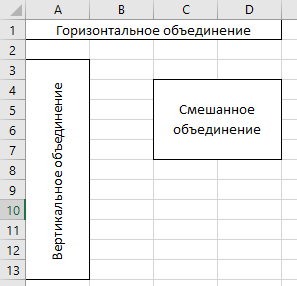
Способи об'єднання осередків
Якщо уважніше подивитися на команду об'єднання осередків, то можна побачити меню, що випадає, яке в свою чергу містить наступні додаткові дії:
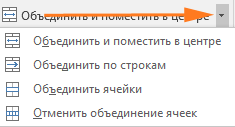
- Об'єднати по рядках - дозволяє вибрати діапазон комірок, який містить кілька рядків. У цьому випадку Excel створюватиме об'єднані осередки по одній на кожному рядку
- Об'єднати осередки - об'єднує виділені елементи в одну, але при цьому не вирівнює текст в осередку.
- Скасувати об'єднання осередків - дозволяє розбити об'єднану клітинку на кілька.
Які проблеми виникають при використанні об'єднаних осередків
Як вже говорили, користуватися об'єднаними осередками варто акуратно, так як вони обмежують функціонал Excel і можуть в подальшому принести неприємності. Якщо все-таки вирішили користуватися об'єднаними осередками, завжди пам'ятайте про наступні моменти:
- Якщо діапазон містить об'єднані комірки, то користуватися сортуванням і фільтрацією в цьому діапазоні буде неможливо.
- Також неможливо буде перетворити такий діапазон в таблицю (форматувати як таблицю).
- Також можна забути про автоматичне вирівнювання ширини або висоти комірки. Наприклад якщо є об'єднана осередок A1: B1, то вирівняти ширину шпальти A вже не вийде.
- Якщо Ви користуєтеся гарячими клавішами для навігації, наприклад переходите в початок і кінець таблиці шляхом поєднання клавіш Ctrl + стрілка вгору і вниз, то перехід не вдасться, і курсор буде "упиратися" в об'єднані осередки.
- Якщо ви виділяєте стовпці (або рядка) за допомогою гарячих клавіш Ctrl (Shift) + Пропуск. то при наявності об'єднаних осередків, ви не зможете виділити 1 стовпець (або рядок).
Як знайти всі об'єднані осередки і роз'єднати їх
Щоб роз'єднати всі осередки і видалити об'єднані, досить виконати наступні дії:
- Виділити всі комірки на аркуші. Це можна зробити шляхом натискання клавіш Ctrl + A або клікнути на чорний трикутник між заголовками рядків і стовпців на аркуші.
- Натиснути на команду Головна -> Вирівнювання -> Об'єднати і помістити в центрі якщо вона виділена. Якщо ж вона не виділена, значить вибраний лист не містить об'єднаних комірок.
Якщо ж необхідно знайти всі об'єднані осередки в книзі, то це можна зробити через панель пошуку. Для цього виконайте наступні кроки:
- Відкрийте вікно Знайти і замінити. Зробити це можна сполучення клавіш Ctrl + F.
- Поле Знайти залиште порожнім і натисніть на кнопку Параметри.
- Повинна відобразитися кнопка Формат. Натисніть лівою кнопкою миші по ній.
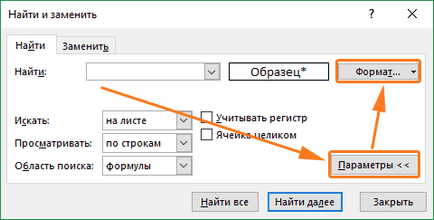
- У діалоговому вікні Знайти формат на вкладці Вирівнювання виберіть опцію Об'єднання осередків. Далі натисніть Ok.
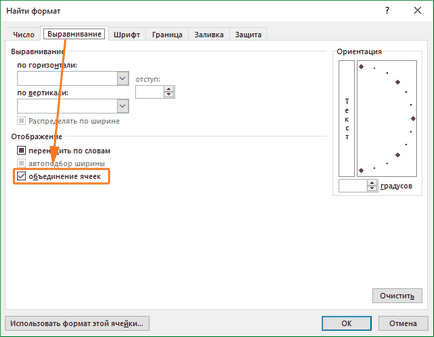
- У діалоговому вікні Знайти і замінити натисніть Знайти наступне або Знайти всі в залежності від вашої подальшої завдання.
Альтернативи використання об'єднаних осередків
Як правило об'єднані осередки застосовують для цілей вирівнювання тексту. Однак мало хто знає, що текст можна вирівняти і без об'єднання осередків і втрати функціоналу. Для цього можна використовувати звичайне форматування осередків:
- Виділіть діапазон комірок, який хочете відцентрувати. При цьому сам текст повинен міститися в лівій верхній клітинці.
- Виберіть команду формат осередків або натисніть клавіші Ctrl + 1.
- У діалоговому вікні Формат ячеек перейдіть на вкладку Вирівнювання.
- У випадаючому списку вирівнювання по горизонталі виберіть значення по центру виділення і натисніть OK.
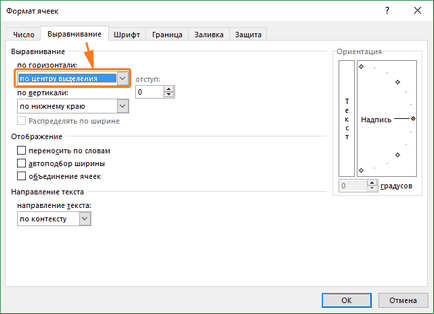
Ще один спосіб уникнути об'єднання осередків - це використовувати написи. У них також можна вставляти текст і вибирати напрямок тексту по вертикалі. Спосіб звичайно також накладає багато обмежень, але в якихось випадках має місце бути.
Всі способи можна скачати натиснувши кнопку на початку статті.